在Excel表中输入身份证号是一个常见的操作,特别是在处理员工信息、客户信息等涉及个人身份验证的数据时。然而,由于身份证号码较长,Excel往往会自动将其转换为科学计数法显示,导致数据不准确。为了正确输入身份证号,本文将介绍几种实用的方法和技巧。
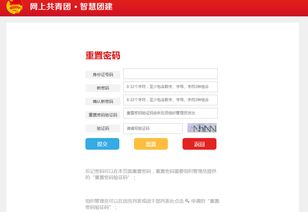
Excel默认将长数字串视为科学计数法处理,因此,我们需要将单元格格式设置为文本,才能准确输入身份证号。以下是操作步骤:
步骤1:选中需要输入身份证号的单元格或单元格区域。
步骤2:右键点击选中的单元格,选择“设置单元格格式”或者通过快捷键Ctrl+1打开对话框。
步骤3:在弹出的“设置单元格格式”对话框中,选择“数字”选项卡,然后在“分类”列表中选择“文本”。
步骤4:点击“确定”按钮,返回工作表。
步骤5:此时,在选中的单元格中输入身份证号,Excel将不再自动将其转换为科学计数法。
除了设置单元格格式为文本外,还可以通过在身份证号前加上英文单引号(')来避免科学计数法。
步骤1:切换到英文输入法。
步骤2:点击需要输入身份证号的单元格。
步骤3:输入英文单引号('),紧接着输入身份证号。
步骤4:按下回车键,身份证号将以文本形式显示。
Excel的自定义单元格格式功能可以进一步增强输入身份证号的灵活性。
如果希望简化输入过程,可以自定义单元格格式,使其在输入时自动应用文本格式。
步骤1:选中需要输入身份证号的单元格或单元格区域。
步骤2:右键点击选中的单元格,选择“设置单元格格式”或者通过快捷键Ctrl+1打开对话框。
步骤3:在弹出的“设置单元格格式”对话框中,选择“数字”选项卡,然后在“分类”列表中选择“自定义”。
步骤4:在“类型”文本框中输入一个英文单引号(')或者“@”(表示文本格式),然后点击“确定”。
步骤5:此时,在选中的单元格中输入身份证号,Excel将自动应用文本格式。
在某些地区,身份证的前几位数字是相同的。利用Excel的自定义单元格格式功能,可以设置这些相同的前几位数字自动生成,从而简化输入过程。
步骤1:选中需要输入身份证号的单元格或单元格区域。
步骤2:右键点击选中的单元格,选择“设置单元格格式”或者通过快捷键Ctrl+1打开对话框。
步骤3:在弹出的“设置单元格格式”对话框中,选择“数字”选项卡,然后在“分类”列表中选择“自定义”。
步骤4:在“类型”文本框中输入前几位相同的数字(例如“431226”),然后加上一个英文单引号(')和一个“@”符号(例如“431226'@”)。
步骤5:点击“确定”按钮。
步骤6:此时,在选中的单元格中输入身份证号剩余的部分(从年月日开始),Excel将自动在前面加上设定的前几位数字。
为了确保输入的身份证号准确无误,可以利用Excel的数据有效性功能来限制输入内容的长度和格式。
身份证号码通常是18位数字,因此可以通过数据有效性来限制输入内容的长度。
步骤1:选中需要输入身份证号的单元格或单元格区域。
步骤2:点击菜单栏中的“数据”选项卡,然后选择“数据工具”组中的“数据有效性”按钮。
步骤3:在弹出的“数据有效性”对话框中,选择“设置”选项卡。
步骤4:在“允许”下拉列表中选择“文本长度”。
步骤5:在“数据”下拉列表中选择“等于”。
步骤6:在“长度”文本框中输入“18”。
步骤7:点击“确定”按钮。
步骤8:此时,如果尝试在选中的单元格中输入非18位的数字串,Excel将弹出警告对话框提示输入错误。
为了进一步提高输入效率,可以在数据有效性中设置输入提示和错误警告。
步骤1:在“数据有效性”对话框的“输入信息”选项卡中,输入标题和输入信息内容。这些信息将在用户选中单元格时自动显示。
步骤2:在“出错警告”选项卡中,选择警告样式(例如“停止”或“警告”),并输入错误信息和标题。这些信息将在用户输入不符合条件的内容时自动显示。
如果身份证号数据已经存在于其他文件中(如文本文件、CSV文件等),可以通过Excel的导入功能将其快速导入到工作表中。
步骤1:点击菜单栏中的“数据”选项卡,然后选择“获取数据”组中的“自文本/CSV”按钮。
步骤2:在弹出的对话框中,选择要导入的文本文件或CSV文件,然后点击“导入”按钮。
步骤3:按照向导的提示,选择文件类型、分隔符(例如逗号、制表符等)以及数据的存储位置(例如现有工作表、新建工作表等)。
步骤4:完成导入后,Excel将自动打开一个新工作表或更新现有工作表,并在其中显示导入的身份证号数据。
在Excel表中正确输入身份证号需要掌握一些基本的技巧和方法。通过设置单元格格式为文本、使用单引号前缀、自定义单元格格式以及应用数据有效性等功能,可以确保输入的身份证号准确无误。此外,还可以利用Excel的导入功能从其他文件中快速导入身份证号数据。希望本文的介绍能够帮助大家更好地处理Excel表中的身份证号数据。
8.33M兽耳桌面纯净版
2.10M天天看电视安卓版
57.92M点点开黑正版
19.10MM3移动办公平台官网
53.31M帧率显示器
32.21Mi国开手机app
39.36M内存清理卫士
57.46M尾巴漫画网页版
66.16M欧朋浏览器国际版
86.78M穿越者系统模拟免广告版
本站所有软件来自互联网,版权归原著所有。如有侵权,敬请来信告知 ,我们将及时删除。 琼ICP备2024021917号-15